Nastavení možností tiskárny
Pokud chcete tisknout pomocí volitelných zařízení připojených k tiskárně (přihrádky papíru, finišery atd.), je nutné nakonfigurovat nastavení těchto volitelných zařízení v ovladači.
Normálně jsou nastavení stanovena automaticky při instalaci ovladače. Pokud nejsou nastavena automaticky, postupujte níže uvedeným postupem.
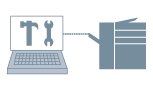
1.
Zobrazte kartu [Nastavení zařízení].
Klikněte na tlačítko Start [ ] → [Zařízení a tiskárny].
] → [Zařízení a tiskárny].
 ] → [Zařízení a tiskárny].
] → [Zařízení a tiskárny].Výše uvedené platí pro systémy Windows 7 a Server 2008 R2.
Pro Windows 10: Klikněte na tlačítko [Nastavení] → [Zařízení] → [Tiskárny a skenery] → [Související nastavení] → [Zařízení a tiskárny].
Systém Windows 8, 8.1, Server 2012 a Server 2012 R2: Na ploše zobrazte lištu Charm Bar na pravé straně obrazovky a klikněte nebo klepněte na [ Nastavení] → [Ovládací panely] → [Zařízení a tiskárny].
Nastavení] → [Ovládací panely] → [Zařízení a tiskárny].
 Nastavení] → [Ovládací panely] → [Zařízení a tiskárny].
Nastavení] → [Ovládací panely] → [Zařízení a tiskárny].Systém Windows Vista a Server 2008: Klikněte na tlačítko [ ] (Start) → [Ovládací panely] → [Tiskárny].
] (Start) → [Ovládací panely] → [Tiskárny].
 ] (Start) → [Ovládací panely] → [Tiskárny].
] (Start) → [Ovládací panely] → [Tiskárny].Klikněte pravým tlačítkem myši na ikonu tiskárny, kterou chcete konfigurovat → klikněte na položku [Vlastnosti tiskárny] (nebo [Vlastnosti]).
Klikněte na kartu [Nastavení zařízení].
2.
Klikněte na tlačítko [Zjistit stav zařízení].
Získává informace o tiskárně a automaticky nakonfiguruje nastavení pro následující volitelné možnosti:
[Možnosti zdroje papíru], [Možnosti výstupu], [Počet zásuvek], [Jednotka pro vkládání], [Duplexní jednotka], [Nainstalovaný pevný disk], [3cestná jednotka], [Karta SD nainstalována] a [Funkce zařízení Chráněný vodoznak]/[Funkce zařízení Zabezpečený tisk]
Pokud nelze informace získat, nakonfigurujte nastavení v kroku 3.
3.
Potvrďte a/nebo nakonfigurujte nastavení pro volitelná zařízení připojená k tiskárně → klikněte na tlačítko [Použít].
O této funkci
Požadované podmínky
Účet s oprávněním pro plné řízení tiskárny
Získání informací o tiskárně pomocí klientského počítače v prostředí sdílené tiskárny: Instalace nástroje Canon Driver Information Assist Service na server (lze jej instalovat pomocí instalačního programu ovladače tiskárny)